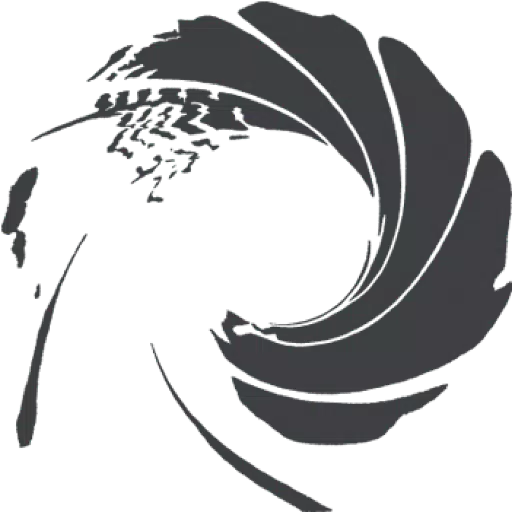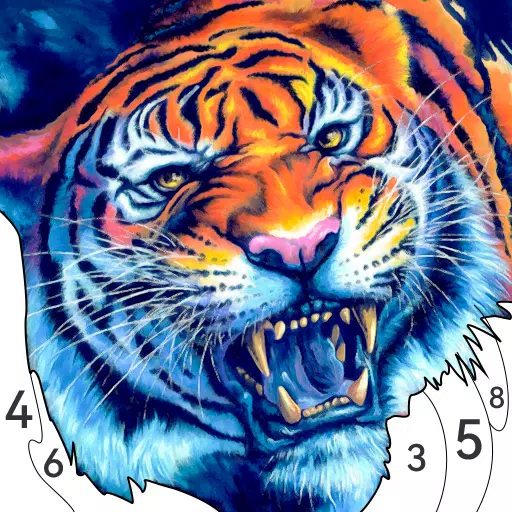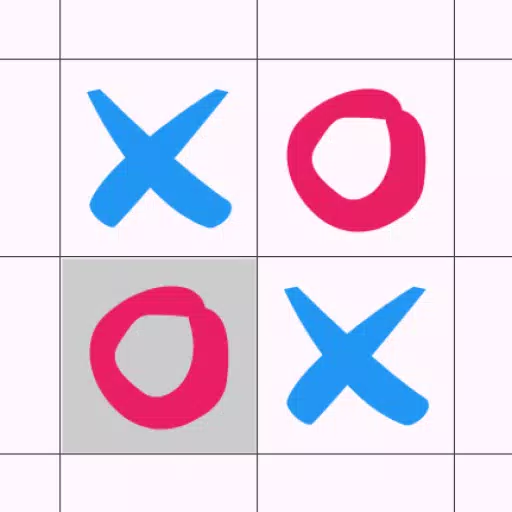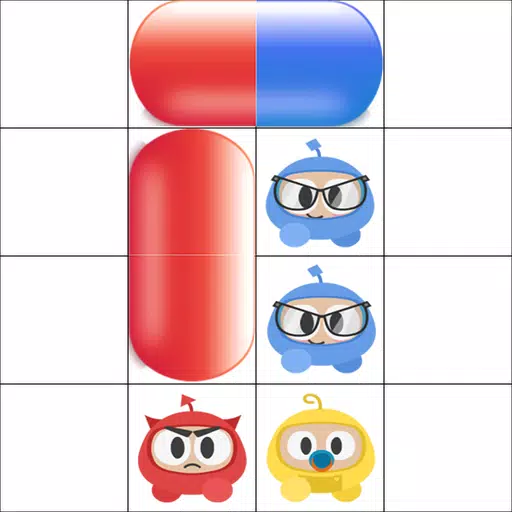Khắc phục lỗi 'Không thể kết nối với máy chủ' sẵn sàng
Không thể kết nối với các trò chơi là một trong những trải nghiệm bực bội nhất trong *Sẵn sàng hay không *. Mặc dù các nhà phát triển đang làm việc trên một giải pháp vĩnh viễn, nhưng không rõ khi nào bản sửa lỗi đó sẽ có sẵn. Trong thời gian chờ đợi, đây là cách bạn có thể giải quyết lỗi "Không thể kết nối với máy chủ" trong *sẵn sàng hoặc không *.
Nguyên nhân gây ra lỗi 'không thể kết nối với máy chủ' sẵn sàng
Lỗi "Không thể kết nối với máy chủ" thường cho biết một vấn đề ngăn bạn kết nối với các máy chủ trò chơi. Có rất nhiều nguyên nhân tiềm năng cho lỗi này, bao gồm kết nối internet kém, các tệp trò chơi bị hỏng, không khớp phiên bản và nhiễu từ các ứng dụng nền. Việc xác định chính xác nguyên nhân có thể là thách thức, nhưng một số giải pháp có thể giúp giải quyết vấn đề.
Liên quan: Cách khắc phục 'hành động lỗi hóa tuần tự hóa cần thiết' sẵn sàng hoặc không
Cách sửa lỗi 'không thể kết nối với máy chủ' sẵn sàng hoặc không

Mặc dù lỗi "Không thể kết nối với máy chủ" trong * Sẵn sàng hoặc không * có thể gây khó chịu, nhưng nó có thể quản lý được với các bước đúng. Dưới đây là một số giải pháp để thử:
Khởi động lại trò chơi của bạn: Nếu lần đầu tiên bạn gặp lỗi này, việc khởi động lại trò chơi đơn giản có thể giải quyết nó. Cân nhắc đóng và khởi động lại nền tảng bạn đang sử dụng, chẳng hạn như Steam, để làm mới kết nối của bạn.
Xác minh các tệp trò chơi: Các tệp trò chơi bị hỏng hoặc bị thiếu có thể kích hoạt các lỗi khác nhau. Bạn có thể sửa lỗi này bằng cách xác minh các tệp trò chơi của bạn trên Steam. Điều hướng đến thư viện của bạn, nhấp chuột phải vào *sẵn sàng hoặc không *, đi đến Thuộc tính> Tệp đã cài đặt> Xác minh tính toàn vẹn của các tệp trò chơi. Quá trình này có thể mất một vài phút và có thể dẫn đến một bản cập nhật nhỏ.
Danh sách trắng *Sẵn sàng hay không *: Mặc dù hiếm, cài đặt tường lửa Windows đôi khi có thể can thiệp vào kết nối trò chơi. Để danh sách trắng, hãy truy cập bảng điều khiển> Hệ thống và bảo mật> Tường lửa Windows Defender> Ứng dụng được phép. Nhấp vào "Cho phép một ứng dụng khác", duyệt qua thư mục cài đặt của trò chơi và thêm nó. Đừng quên nhấp vào "Cài đặt thay đổi" để áp dụng các thay đổi.
Đóng VPN và các ứng dụng nền khác: Trong khi VPN có thể cải thiện trải nghiệm chơi game của bạn bằng cách giảm ping, chúng cũng có thể gây ra các vấn đề kết nối. Đảm bảo đóng bất kỳ VPN và các ứng dụng nền không cần thiết trước khi chơi * sẵn sàng hoặc không * để tránh các xung đột tiềm năng.
Chuyển đổi chế độ DX: Nếu bạn vẫn phải đối mặt với lỗi, hãy xem xét thay đổi chế độ DirectX. Đôi khi, các tùy chọn khởi chạy có thể là thủ phạm và việc chuyển đổi các chế độ DX có thể giúp giải quyết vấn đề.
Cài đặt lại trò chơi: Là phương sách cuối cùng, nếu không có giải pháp nào hoạt động ở trên, hãy thực hiện cài đặt lại sạch sẽ của trò chơi. Gỡ cài đặt * Sẵn sàng hoặc không * khỏi Steam, xóa thủ công bất kỳ tệp còn lại nào khỏi thư mục trò chơi và đảm bảo bạn xóa bất kỳ tệp liên quan nào trong thư mục dữ liệu ứng dụng cục bộ (% localAppData% trong thanh tìm kiếm Windows).
Lỗi "Không thể kết nối với máy chủ" trong * Sẵn sàng hoặc không * có thể gây khó chịu và bực bội, nhưng với các bản sửa lỗi này, bạn sẽ có thể quay lại trò chơi. Hy vọng, một trong những giải pháp này đã giải quyết các vấn đề kết nối của bạn.
Sẵn sàng hoặc không có sẵn cho PC.
-
1

Thông báo phát hành chợ: Ngày và giờ được tiết lộ
Feb 02,2025
-
2

Phỏng vấn Andrew Hulshult năm 2024: DOOM IDKFA, Đầm lầy máu, Chạng vạng, Phổi sắt, AMID EVIL, Âm nhạc, Guitar, Cà phê pha lạnh, v.v.
Jan 07,2025
-
3

DC Heroes Unite: Series mới từ Silent Hill: Ascension Creators
Dec 18,2024
-
4

Giáo sư Doctor Jetpack là một nền tảng chính xác Pixel Art hiện đã có trên Android
Dec 30,2024
-
5

Bản demo của phần tiếp theo Half-Life 2 Tập 3 Interlude do người hâm mộ tạo ra đã được phát hành
Jan 05,2025
-
6

Ghi chú về bản vá Đấu Trường Chân Lý 14.14: Phần cuối của truyện ngụ ngôn Inkborn
Jan 11,2025
-
7

Tất cả các thử thách ngụy trang trong Call of Duty: Black Ops 6 Zombies
Jan 05,2025
-
8

Android chào đón thú cưng ảo Haven: Đảo xã hội thú cưng
Jan 09,2025
-
9

Switch 2: Dự kiến ra mắt vào mùa hè năm 2024
Dec 11,2024
-
10

Sword Master Story Kỷ niệm 4 năm thành lập với vô số quà tặng miễn phí!
Jan 09,2025
-
Tải xuống

Ben 10 A day with Gwen
Bình thường / 47.41M
Cập nhật: Dec 24,2024
-
Tải xuống

A Simple Life with My Unobtrusive Sister
Bình thường / 392.30M
Cập nhật: Dec 10,2024
-
Tải xuống

The Lewd Knight
Bình thường / 1210.00M
Cập nhật: Jan 02,2025
-
4
Kame Paradise
-
5
Chumba Lite - Fun Casino Slots
-
6
Little Green Hill
-
7
I Want to Pursue the Mean Side Character!
-
8
Evil Lands
-
9
Lost Fairyland: Undawn
-
10
Hero Clash